Excel表格怎么隔行填充颜色
时间:1970-01-01 | 作者:网络 | 阅读:59实际工作中,经常有一些数据数据量比较大的Excel表格,这些表格特别容易看错行。有没办法实现隔行填充色,以方便数据查看呢?最简便的方法是使用列表功能自动隔行填充色。
操作方法是,点击数据区域任意单元格,【插入】【表格】
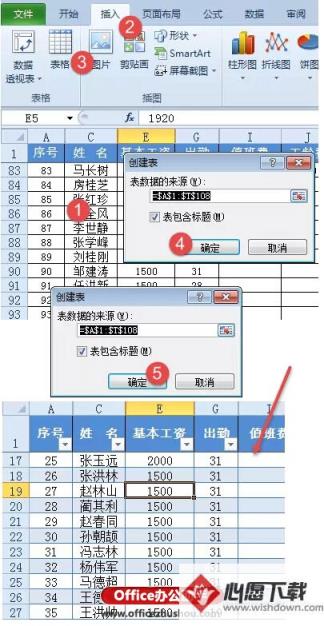
以上插入表格的步骤也可以按快捷键【Ctrl+T】来完成,更方便快捷。
并且可以通过设置表格样式,更换表格的颜色。
除此之外,还有一种方法是利用条件格式完成。
选中数据区域,依次单击【开始】【条件格式】【新建规则】【使用公式确定要设置格式的单元格】,输入以下公式:
=MOD(ROW(),2)
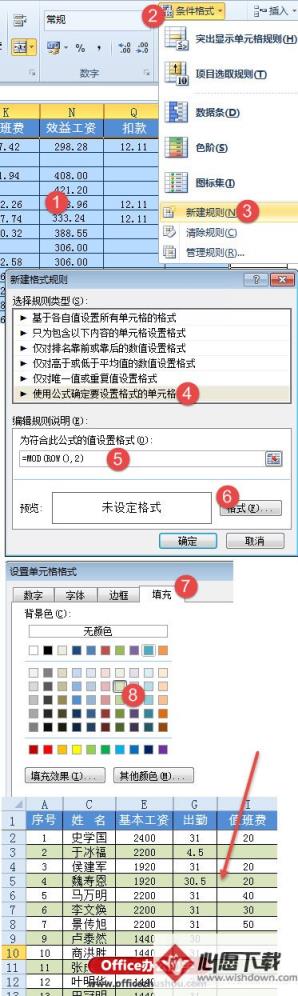
=MOD(ROW(),2)这个公式的意思想必大家都知道吧?
简单说一下:ROW()函数返回公式所在单元格的行号,再用MOD函数计算当前单元格的行号与2相除的余数,结果为0或是1。
在条件格式中,如果使用的公式返回逻辑值TRUE或是非0数值,就会执行指定的突出显示格式。因此所有行号为单数的,即被填充为指定的颜色了。
使用公式设置条件格式,看起来过程比较多,但是使用更加灵活。咱们也可以设置为任意间隔的行数,比如说设置间隔5行填充颜色,就可以在条件格式中使用以下公式:
=MOD((ROW(A1)-1)/5,2)<1
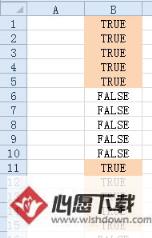
想一想,如果间隔三行突出显示,或是隔8行突出显示,公式该如何修改呢?
总结一下就是:
数据多多,
容易看错。
插入表格,
隔行填色。
来源:网络
免责声明:文中图文均来自网络,如有侵权请联系删除,心愿游戏发布此文仅为传递信息,不代表心愿游戏认同其观点或证实其描述。
相关文章
更多-

- excel怎么添加固定数字前缀?excel输入数字自动加前缀设置方法
- 时间:2026-01-15
-

- Microsoft Excel 2020数字怎么变成月份
- 时间:2025-09-05
-

- excel下拉数字不递增如何解决
- 时间:2025-09-05
-

- excel2003如何固定表头
- 时间:2025-09-05
-

- excel表格vlookup函数如何用
- 时间:2025-09-05
-

- excel表格如何自动生成序号
- 时间:2025-09-04
-

- excel柱状图如何做
- 时间:2025-09-04
-

- excel页眉页脚如何设置
- 时间:2025-09-04
精选合集
更多大家都在玩
大家都在看
更多-

- 合成神龙小游戏推荐
- 时间:2026-01-15
-

- 傻子网名男生两个字霸气(精选100个)
- 时间:2026-01-15
-

- 千年寻仙追杀仇人攻略
- 时间:2026-01-15
-

- 空灵诗篇商店换购教程
- 时间:2026-01-15
-

- 支付宝怎么发送口令红包?支付宝发送口令红包的方法
- 时间:2026-01-15
-

- 玉茗茶骨第4集剧情介绍
- 时间:2026-01-15
-
- 抖音切片是怎么赚钱的?
- 时间:2026-01-15
-

- 好听昵称唯美男生霸气网名(精选100个)
- 时间:2026-01-15


![《这是我的土地》 v1.0.3.19014升级档+未加密补丁[ANOMALY] v1.0.3.19014](https://img.wishdown.com/upload/soft/202601/04/1767522369695a4041041f4.jpg)




![《海港物语》 v1.2.0升级档+未加密补丁[TENOKE] v1.2.0](https://img.wishdown.com/upload/soft/202601/15/176846413069689f02db6a0.jpg)




